Ogled in upravljanje zapisov v osredotočenem pogledu
Osredotočeni pogled vam omogoča ogled in upravljanje računov, stikov, možnih strank, priložnosti in drugih zapisov ter z njimi povezanih dejavnosti na eni strani. Ta pogled vam olajša osredotočenost na opravila in zmanjša potrebo po krmarjenju med več zasloni. Omogoča vam tudi boljšo organizacijo in prednostno razvrščanje nalog, s čimer prihranite čas in trud.
Osredotočeni pogled je zdaj na voljo za vse entitete, vključno z entitetami po meri. Vendar ga mora skrbnik omogočiti, da lahko do njega dostopate. Več informacij: Omogoči fokusni pogled in ga nastavi kot privzeti pogled.
Opomba
- Osredotočeni pogled je podoben pogledu pospeševalnik prodaje delovnega prostora. Naučite se, kako prednostno razvrstiti svoj prodajni kanal prek delovnih seznamov.
- Če si želite ogledati najnovejše posodobitve in funkcije osredotočenega pogleda, se morate prijaviti za posodobitve zgodnjega dostopa. Obrnite se na skrbnika, da vam omogoči posodobitve zgodnjega dostopa. Več informacij: Prijavite se na posodobitve zgodnjega dostopa.
Osredotočeni pogled je centralizirano mesto za ogled vseh vaših odprtih zapisov, ki imajo dejavnosti, ki so zapadle ali čakajo, ne da bi morali krmariti po več zaslonih. Privzeto se mreža glavne entitete odpre v izostrenem pogledu. Vendar pa mora skrbnik omogočiti in nastaviti druge entitete, kot so račun, stik, priložnost in po meri, kot privzete. Več informacij: Omogoči fokusni pogled in ga nastavi kot privzeti pogled.
Na zemljevidu spletnega mesta izberite entiteto, kot je potencialna stranka, račun, stik ali priložnost. Mreža entitete se odpre v izostrenem pogledu.
Če odprete mrežo entitete v usmerjenem pogledu ali pogledu seznama in jo nato zaprete v istem pogledu, si bo aplikacija zapomnila, da mora mrežo odpreti v istem pogledu, ko boste naslednjič dostopali do nje. Če na primer odprete mrežo entitet računa v izostrenem pogledu in jo nato zaprete, se bo naslednjič, ko odprete mrežo entitet računa, odprla v izostrenem pogledu.
Opomba
Osredotočeni pogled ni na voljo za entiteto Dejavnosti.
Naslednja slika je primer osredotočenega pogleda za entiteto Lead:

Osredotočeni pogled je razvrščen v naslednje razdelke.
Preklop pogleda in ukazne vrstice:
-
Preklop pogleda: To dejanje vam omogoča, da preklopite iz osredotočenega pogleda na pogled seznama. Če želite to narediti, izberite možnost Mreža samo za branje . Možnost Mreža samo za branje je na voljo le, če imate en kontrolnik za entiteto. Če imate več kontrolnikov, je namesto tega prikazana možnost Pokaži kot . Izberite Pokaži kot in nato izberite možnost za spremembo želenega pogleda.
Če ste se odločili za posodobitve zgodnjega dostopa, je kot prva možnost v ukazni vrstici prikazana možnost Pokaži kot . - Ukazna vrstica: Ta funkcija vsebuje dejanja, ki vam pomagajo izvajati množična dejanja na več zapisih. Če ga želite uporabiti, izberite Več možnosti. Nato lahko izberete zapise, s katerimi želite delati, in izvedete zahtevana dejanja.
-
Preklop pogleda: To dejanje vam omogoča, da preklopite iz osredotočenega pogleda na pogled seznama. Če želite to narediti, izberite možnost Mreža samo za branje . Možnost Mreža samo za branje je na voljo le, če imate en kontrolnik za entiteto. Če imate več kontrolnikov, je namesto tega prikazana možnost Pokaži kot . Izberite Pokaži kot in nato izberite možnost za spremembo želenega pogleda.
Dejanja delovnega seznama:
Iskanje, filtriranje in razvrščanje: te možnosti so prikazane na vrhu pogleda elementov delovnega seznama. Iščete, filtrirate in razvrščate lahko zapise, ki si jih želite ogledati na seznamu, da hitro prepoznate samo zapise, s katerimi želite delati. Lahko tudi preklapljate med usmerjenim pogledom in pogledom seznama. Atributi, ki so na voljo v pogledu, so prikazani kot filtri in razvrščanje. Ti atributi vključujejo polja, dodana prek prilagoditev delovnega prostora v pospeševalnik prodaje, in vsa nova polja, dodana na delovni seznam kartica prek prilagoditve kartica.
Opomba
Naslednje vrste atributov niso podprte v filtrih in razvrščanju – Lastnik, Iskanje, Stranka, Uniqueidentifier, povezane entitete in napredni filter, ki so ustvarjeni s prilagoditvami delovnega prostora.
Za entitete potencialne stranke in priložnosti lahko filtri prikažejo zastarele možnosti atributov. Če želite odstraniti te filtre, pojdite na prilagoditev delovnega seznama kartica in odstranite polje Predvidevalno točkovanje .
Če želite v pogled dodati več filtrov, lahko ustvarite napredni filter.
- Napredni filter: ustvarite možnost naprednega filtra z graditeljem izrazov, da izboljšate vsebino, prikazano na delovnem seznamu. Za entiteto v usmerjenem pogledu lahko imate definiran samo en napredni filter. Izberite Uredi filtre , da odprete graditelj izrazov. V graditelju izrazov ustvarite zahtevane pogoje in nato izberite Uporabi. Ko je uporabljen napredni filter, je ikona filtra napolnjena z modro barvo, oznaka naprednega filtra pa je prikazana pod možnostmi filtra.
Izberi več zapisov: Če želite izvesti množična dejanja na več zapisih, izberite možnost Izberi več zapisov . Izberete lahko zapise, s katerimi želite delati, in nato izvedete zahtevana dejanja. V ukazni vrstici izberite Več možnosti za izvedbo množičnih dejanj.
Osveži in nastavitve : Izberite Več možnosti za izvedbo osveževanja seznama in konfiguracijo delovnega seznama kartica prek nastavitev.
- Osveži : Izberite Osveži za osvežitev seznama zapisov.
- Prilagodite delovni seznam kartica : Izberite nastavitve za prilagoditev delovnega seznama kartica. Več informacij: Prilagodite delovni seznam kartica
Seznam zapisov: vsi zapisi za izbrano entiteto, vključno z zapisi brez povezanih dejavnosti, so prikazani v obliki kartica. Na teh Kartice lahko izvajate in dokončate dejavnosti, bodisi ročne ali avtomatizirane, od trenutnega datuma in prejšnjih datumov. Vsak kartica prikazuje informacije, kot so ime zapisa, ime primarnega stika in naslednje najboljše dejanje.
- Naslednja najboljša dejanja: To vključuje prvi dve dejavnosti z zadnjim rokom. Če želite dokončati naslednje najboljše dejanje, premaknite miškin kazalec nad dejanje in nato izberite ikono dejanja.
- Ni elementov dejanja: Ko za zapis ni na voljo noben element dejanja, zapis prikaže informacije, kot so ime in kontaktni podatki.
- Predvideno točkovanje: Ko je v vaši organizaciji omogočeno predvideno točkovanje, seznam prikaže tudi rezultat za to potencialno stranko ali priložnost v zgornjem desnem kotu kartica. Izvedite več o določanju prednosti potencialnim strankam na podlagi rezultatov in razvrščanju prednosti priložnostim na podlagi rezultatov.
Podrobnosti zapisa: izberite zapis na delovnem seznamu, da odprete podroben pogled zapisa na isti strani.
Delovni seznam kartica lahko prilagodite za prikaz informacij, ki jih želite videti. Ko je pospeševalnik prodaje omogočen, se prilagoditve, ki jih naredite tukaj, odražajo tudi v elementih delovnega seznama pospeševalnik prodaje. Več informacij: Prilagodite videz delovnih elementov v pospeševalnik prodaje
Prilagoditev, ki jo naredite na delovnem seznamu kartica, je specifična za vrsto entitete. Če na primer prilagodite delovni seznam kartica za entiteto Lead, se prilagoditev uporabi samo za entiteto Lead. Prilagajanje se ne uporabi za račun, stik, priložnost ali druge entitete. Te prilagoditve vplivajo tudi na pospeševalnik prodaje pogled delovnega prostora.
Opomba
Imeti morate dovoljenja za branje za entiteto Uporabniška nastavitev delovnega seznama , da vidite ikono Nastavitve in prilagodite delo seznam kartica. Za zagotovitev zahtevanih dovoljenj se obrnite na skrbnika.
Na strani s pogledom v fokusu v podoknu seznama dela izberite Več možnosti in nato izberite Nastavitve.
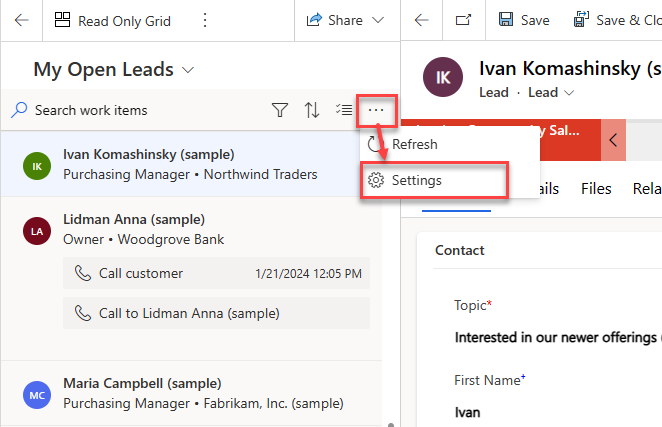
V pogovornem oknu Nastavitve izberite Videz delovnega elementa.

Pri prilagajanju delovnega seznama kartica v osredotočenem pogledu morate upoštevati naslednje:
- Možnosti Preklopi v skrbniški način in Zakleni prilagoditev sta na voljo samo za skrbnike.
- Če je prilagajanje onemogočeno, se obrnite na skrbnika, da izklopi zaklepanje prilagajanja.
- Ko je vklopljen skrbniški način, lahko prilagodite delovne elemente za vse uporabnike v vaši organizaciji. Ko je izklopljen, lahko prilagodite delovne elemente samo zase. Če je skrbniški način izklopljen, se obrnite na skrbnika, da ga vklopi. Več informacij: Zaklepanje ali odklepanje prilagoditve za druge uporabniške vloge
- Elementov dejanj na delovnem seznamu kartica ne morete prilagoditi. Poleg tega v načinu predogledna različica ikona Več možnosti ni vidna za izbiro elementov dejanja, ki so konfigurirani v pogledu delovnega prostora pospeševalnik prodaje.
V razdelku Prilagodi uporabite naslednje možnosti za prilagajanje:
Če želite spremeniti ikono, ki se pojavi na delovnem elementu, izberite ikono svinčnika in nato izberite eno od naslednjih možnosti:
- Posnemi sliko: Fotografija stika, če je na voljo.
- Zabeležite začetnice: prva in zadnja začetnica stika.
- vrsta zapisa: Ikona, povezana z vrsta zapisa.
- Vrsta dejavnosti: Ikona, povezana s trenutno dejavnostjo v zapisu.
Če želite spremeniti vsebino delovnih postavk, izberite polja ali atribute za prikaz:
- Če želite spremeniti obstoječi atribut, na njegovem mestu s seznama izberite drugega.
- Če želite dodati atribut v isto vrstico, premaknite miškin kazalec nad obstoječi atribut in izberite Več možnosti>Dodaj polje. Prikažete lahko do tri polja zaporedoma.
- Če želite dodati ikono v isto vrstico, premaknite miškin kazalec nad obstoječi atribut in izberite Več možnosti>Dodaj ikono. Prikažete lahko do tri ikone zaporedoma.
- Če želite dodati vrstico, izberite ikono za dodajanje (+). V delovni postavki lahko prikažete do štiri vrstice informacij.
- Če želite izbrisati polje ali ikono, premaknite miškin kazalec nanj in izberite Več možnosti>Odstrani.
Opomba
Trenutno možnost Sledi indikatorju ne deluje v izostrenem pogledu.
Če želite odstraniti vse prilagoditve in obnoviti delovne elemente v prvotni videz, izberite Ponastavi na privzeto.
Razdelek predogledna različica prikaže predogledna različica delovnega seznama kartica na podlagi prilagoditev, ki jih naredite.
Izberite možnost Shrani.
Zapisi v delovnem seznamu se lahko samodejno osvežijo, ko se posodobijo. Vendar mora skrbnik omogočiti to funkcijo in konfigurirati časovni interval za osveževanje zapisov. Za več informacij o tem, kako konfigurirati to funkcijo, glejte Samodejno osveževanje zapisov.
Konfigurirate lahko število zapisov, ki so prikazani na stran v osredotočenem pogledu. Privzeto je prikazanih 50 zapisov, vendar lahko to število povečate do največ 250. Če želite to narediti, pojdite v nastavitve personalizacije in pod zavihkom Splošno konfigurirajte Nastavite število prikazanih vrstic na stran na katerem koli seznamu vrstice možnost povečanja števila zapisov, prikazanih na stran v osredotočenem pogledu. Več informacij: Nastavite osebne možnosti
Omogoči fokusni pogled in ga nastavi kot privzetega
Določite prednost prodajnemu cevovodu z delovnimi seznami
Delajte s priložnostmi v pogledu Kanban
Prilagodite delovne elemente
Pogosta vprašanja o usmerjenem pogledu